Имајући моћ прилагођавања, можете да истражујете више. Виндовс својим корисницима даје највећу моћ прилагођавања и сви то веома ценимо. Дакле, да ли сте размишљали о прилагођавању вашег ЦТРЛ + АЛТ + ДЕЛ екран? Наравно да јесте, иначе не бисте сада читали овај чланак. Па, имамо сјајне вести за вас! Заиста је могуће да прилагодите екран са безбедносним опцијама. Можете задржати само опције које желите и уклонити све нежељене.
Тхе ЦТРЛ + АЛТ + ДЕЛ прилагођавање екрана се може извршити било из Уредник локалних групних политика или из Уредник регистра. Можете одабрати метод по свом избору, оба имају исти ефекат. Дакле, шта чекате, хајде да заронимо у чланак! Надам се да уживате!
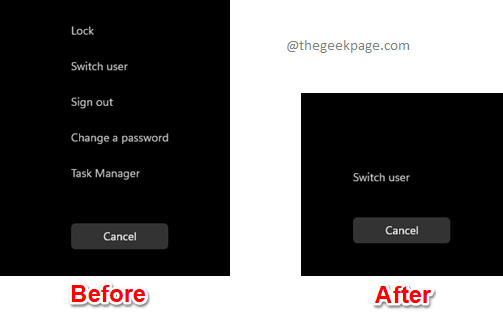
Преглед садржаја
Метод 1: Преко уредника локалних групних политика
Корак 1: На траци задатака кликните на Претрага икона.

Корак 2: Укуцати гпедит на траци за претрагу и кликните на Измените смернице групе унос из Најбољи меч одељак.
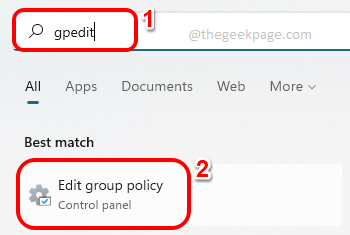
Корак 3: На Уредник локалних групних политика прозор, навигирати на следећу локацију. Можете проширите сваки фолдер двоструким кликом на њега једном.
Корисничка конфигурација --> Административни шаблони --> Систем --> Опције Цтрл+Алт+Дел
Једном када сте код Цтрл+Алт+ДелОпције фолдер, уверите се да јесте изабрани кликом на њега.
Сада на десна страна прозора, моћи ћете да видите све 4 безбедносне опције које се налазе на вашем ЦТРЛ +АЛТ + ДЕЛ екран. Дупли клик на подешавање коју желите да уклоните.
У примеру испод, уклањам закључати безбедносна опција из мог ЦТРЛ + АЛТ + ДЕЛ екран прво. Дакле, двапут сам кликнуо на Уклоните закључани рачунар подешавање за уређивање његове конфигурације.
РЕКЛАМА
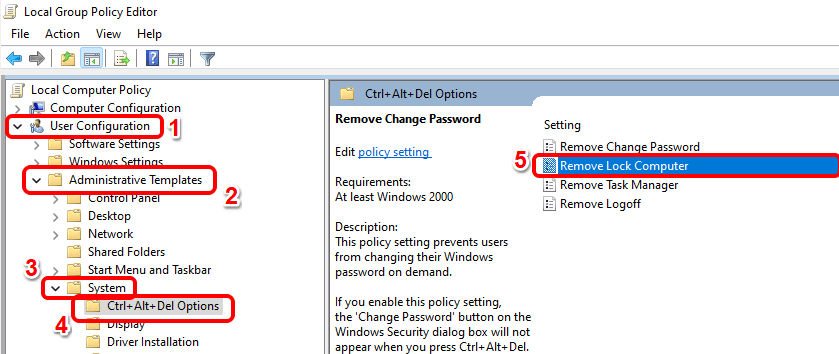
Корак 4: На Уклоните закључани рачунар прозору, изаберите радио дугме које одговара Омогућено опција. Погоди Применити дугме праћено У реду дугме.
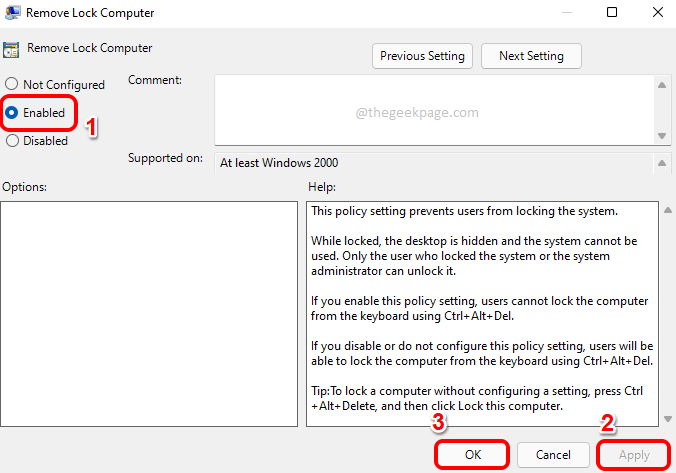
Исто тако, можете уклонити друге безбедносне опције из ЦТРЛ + АЛТ + ДЕЛ екран на следећи начин.
- Да бисте уклонили Таск Манагер опција, дупли клик на Уклоните Таск Манагер подешавање и постављање његове вредности на Омогућено
- Да бисте уклонили Одјава опцију, двапут кликните на Уклоните одјаву подешавање и изаберите радио дугме поред Омогућено опција.
- Да бисте уклонили Промените лозинку опцију, сходно томе, морате да конфигуришете вредност Уклоните Промени лозинку постављање на Омогућено.
Можете уклонити само оне које желите, а остале задржати по вашем избору.
Ако желите да вратите промене и желите да уклоњене безбедносне опције буду поново на ЦТРЛ + АЛТ + ДЕЛ екран, онда морате да конфигуришете свако од подешавања као било које Није конфигурисано или као Онемогућено.
Метод 2: Преко уређивача регистра
Кораци 1 до 3 су обавезни за све пододељке у овом одељку.
Корак 1: Притисните тастере ЦТРЛ + Р заједно и укуцајте регедит. Када завршите, притисните Ентер кључ.

Корак 2: На Уредник регистра прозор, Копирање и лепљење следећа локација у навигацијабар и погодио Ентер кључ.
Рачунар\ХКЕИ_ЦУРРЕНТ_УСЕР\Софтваре\Мицрософт\Виндовс\ЦуррентВерсион\Полициес
Као следеће, десни клик на Политике фолдер, кликните на Нова опцију, а затим кликните на Кључ опција.
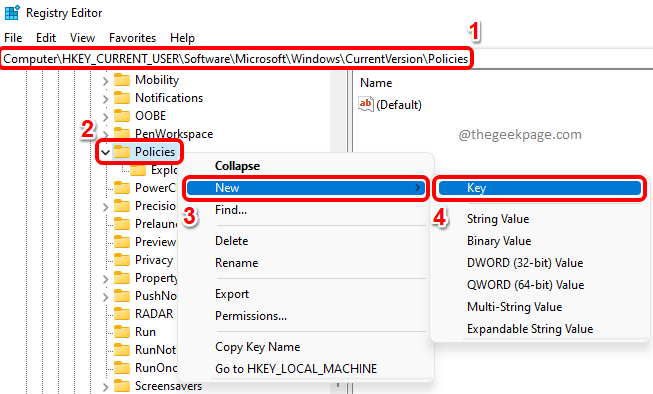
Корак 3: Кликните на ново креираном тастеру и притисните Ф2 дугме да бисте га преименовали. Именујте нови кључ као Систем.
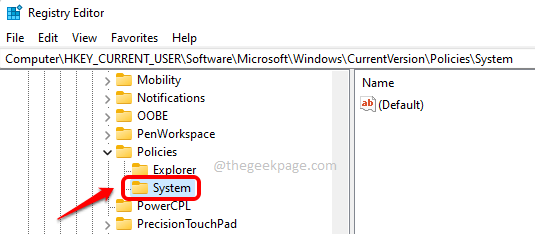
Сада, да видимо како да креирате потребне ДВОРД вредности да бисте уклонили безбедносне опције на вашем ЦТРЛ + АЛТ + ДЕЛ екран кроз кораке у наставку.
2.1 Уклоните безбедносну опцију „Закључај“
Морамо да додамо нову ДВОРД вредност да бисмо уклонили закључати безбедносна опција од ЦТРЛ + АЛТ + ДЕЛ екран. За то следите доле наведене кораке.
Корак 1: Уверите се да је Систем кључ се бира кликом на њега. Сада у десни прозор окно, десни клик на празном месту, кликните на Нова опцију, а затим даље ДВОРД(32-битна) вредност.
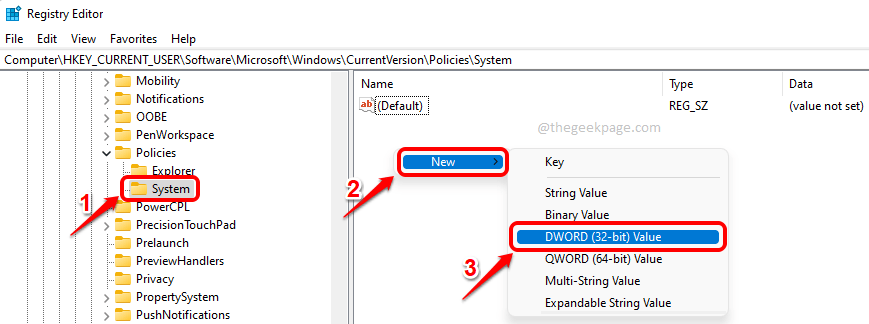
Корак 2: Да бисте уклонили закључати опција из ЦТРЛ + АЛТ + ДЕЛ екран, име новостворену ДВОРД вредност као ДисаблеЛоцкВоркстатион.
Дупли клик на њему да бисте уредили његова својства. Подесите вредност као 1 у Подаци о вредности поље. Погоди У реду дугме једном завршено.
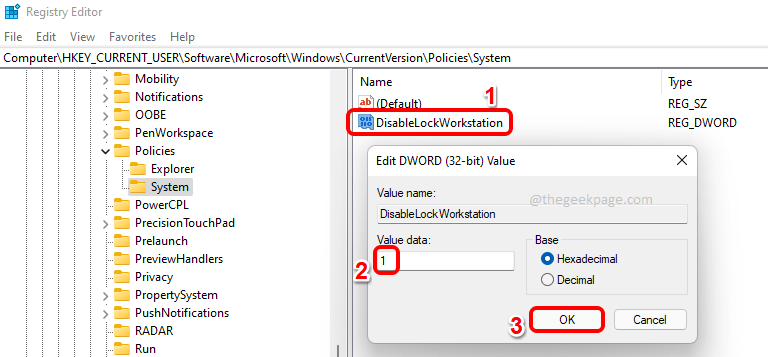
То је то. Промене треба да буду тренутне. Можете притиснути ЦТРЛ + АЛТ + ДЕЛ заједно да бисте видели да ли је закључати опција је сада нестала или не.
Ако желите да вратите ову промену, можете подесити или вредност ДисаблеЛоцкВоркстатион као 0 (нула) ин Корак 2 или можете једноставно избрисати ДисаблеЛоцкВоркстатион ДВОРД вредност у целини.
2.2 Уклоните безбедносну опцију „Управитељ задатака“
Сада ћемо видети како можемо да уклонимо безбедносну опцију Таск Манагер од ЦТРЛ+АЛТ+ДЕЛ екран. За то такође, морамо да креирамо нову ДВОРД вредност.
Корак 1: Поново, десни клик по принципу празанпростор на десна страна од Систем кључ. Кликните на Нова опцију, а затим на ДВОРД (32-битна) вредност опција.
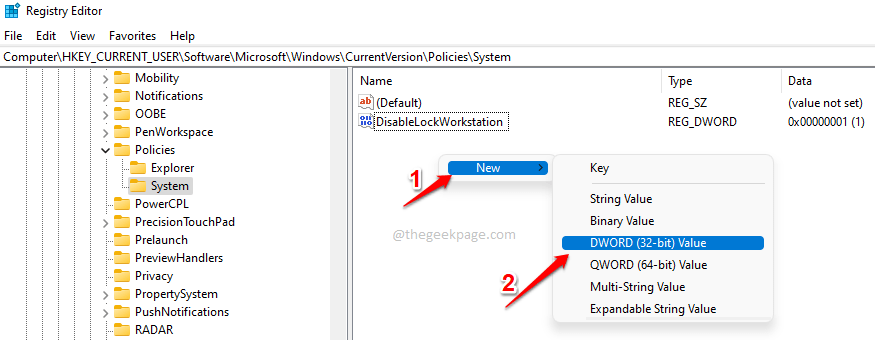
Корак 2: Кликните на новокреирану ДВОРД вредност и притисните Ф2 кључ преименовати је као ДисаблеТаскМгр. Подесите вредност у Подаци о вредности поље као 1 и погодио У реду дугме.
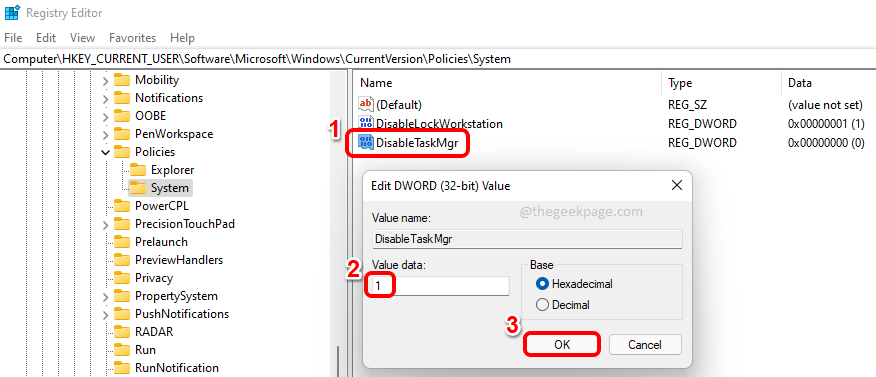
То је то. Можете проверити да ли је ваша промена на снази или не.
Ако желите да ово вратите, поставите вредност у Подаци о вредности поље као 0 (нула) уместо 1 ин Корак 2. Или можете избрисати ДисаблеТаскМгр кључ.
2.3 Уклоните безбедносну опцију „Промени лозинку“
Корак 1: И за ову, хајде да почнемо креирањем нове ДВОРД вредности. Десни клик по принципу празан простор од Систем тастер, кликните на Нова, а затим кликните на ДВОРД (32-битна) вредност.
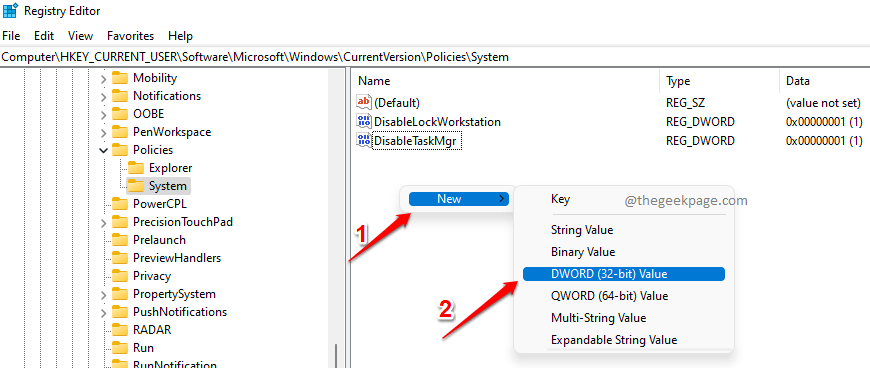
Корак 2: Кликните на новоствореном ДВОРД вредност, притисните тастер Ф2 кључ и назовите га као ДисаблеЦхангеПассворд. Дупли клик на њему да отворите његова својства, а затим поставите вредност као 1 у Подаци о вредности поље. Погоди У реду дугме.
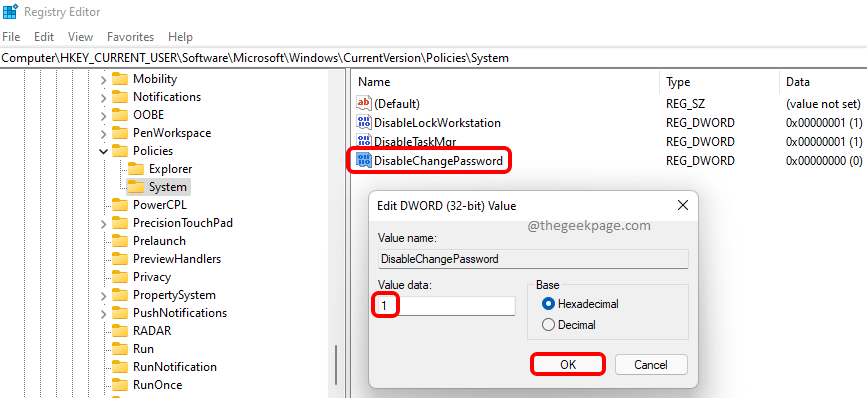
То је то. Промените лозинку опција би сада требало да нестане из вашег ЦТРЛ + АЛТ + ДЕЛ екран. Ако желите да га вратите, можете да подесите вредност као 0 (нула) у претходном кораку или можете избрисати тхе ДисаблеЦхангеПассворд ДВОРД вредност.
2.4 Уклоните безбедносну опцију „Одјава“
Да бисте уклонили Одјава безбедносна опција од ЦТРЛ + АЛТ + ДЕЛ екрану, морате да онемогућите вредност у Екплорер фолдер уместо системског фолдера. Молимо вас да следите доле наведене кораке за исто.
Корак 1: Прво, Копирање и лепљење следећа локација у навигација бар и погодио Ентер кључ.
ХКЕИ_ЦУРРЕНТ_УСЕР\Софтваре\Мицрософт\Виндовс\ЦуррентВерсион\Полициес\Екплорер
Као следеће, десни клик на Екплорер фолдер, кликните на Нова, а затим кликните на ДВОРД (32-битна) вредност.
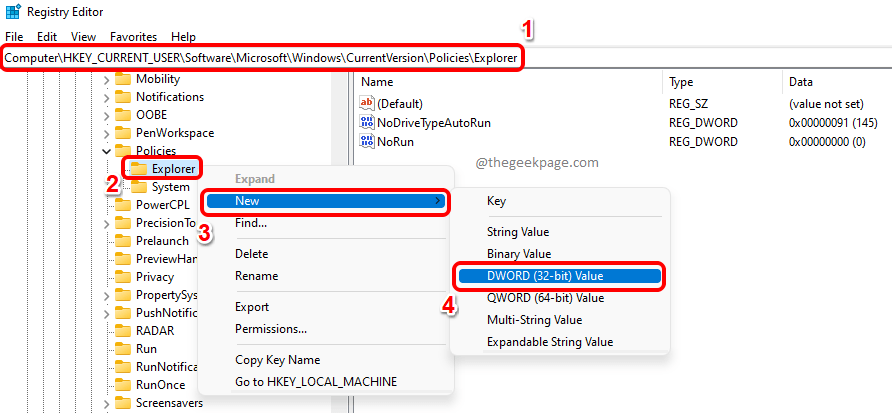
Корак 2: Кликните на Екплорер фасцикла и уверите се да је новокреирани ДВОРД у фасцикли Екплорер себе.
Именујте новокреирану ДВОРД вредност као НоЛогофф и дупли клик на њему да бисте уредили његова својства. У Подаци о вредности поље, унесите 1 а затим удари у У реду дугме.
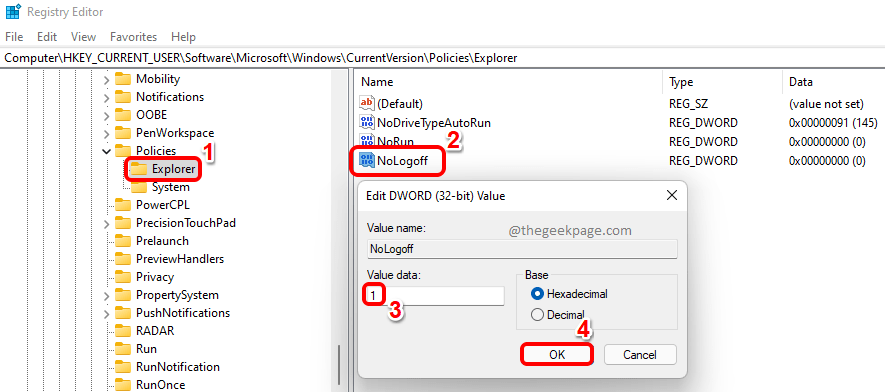
Тхе Одјава опцију сада треба уклонити из ЦТРЛ + АЛТ + ДЕЛ екран. До вратити се ова промена, или избрисати тхе НоЛогОфф ДВОРД вредност или поставите вредност као 0 (нула) у Подаци о вредности поље.
Реците нам у одељку за коментаре ако сте заглавили у било ком од поменутих корака, ми смо ту да вам помогнемо.
Корак 1 - Преузмите алатку за поправку рачунара Ресторо одавде
Корак 2 – Кликните на Покрени скенирање да бисте аутоматски пронашли и решили било који проблем са рачунаром.


